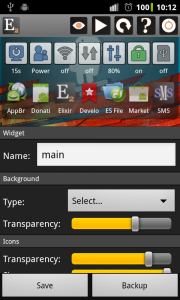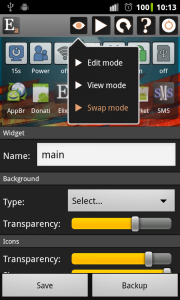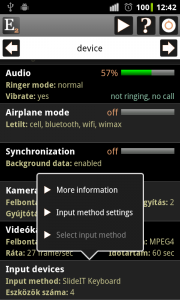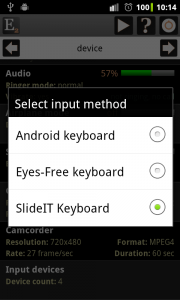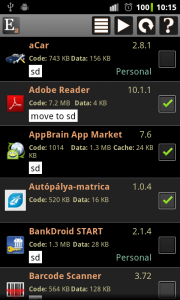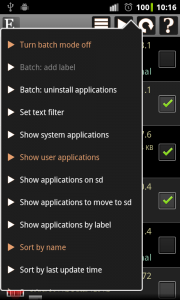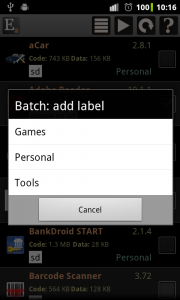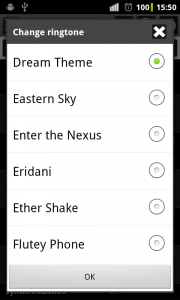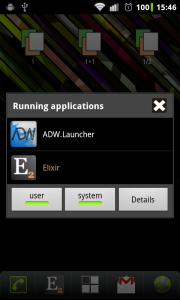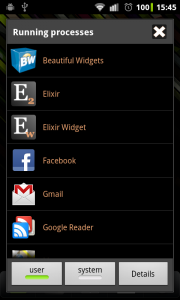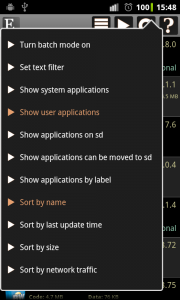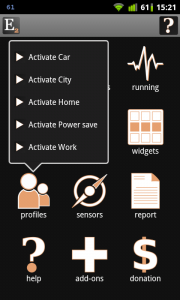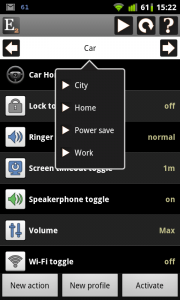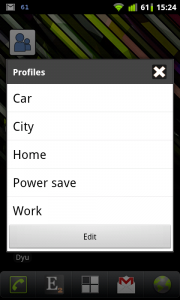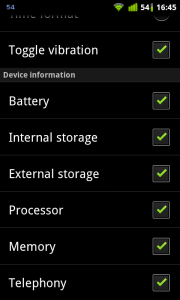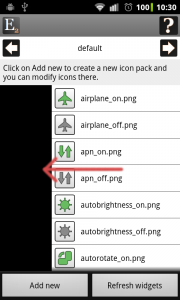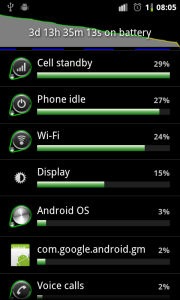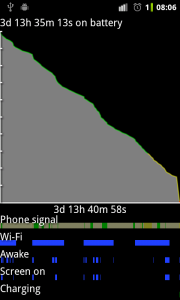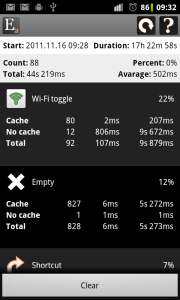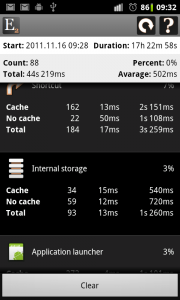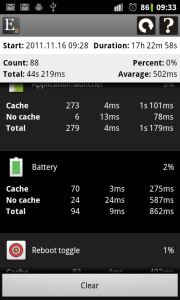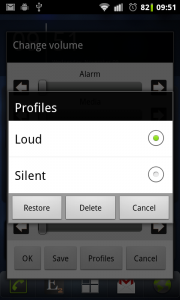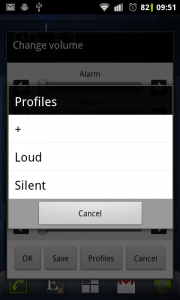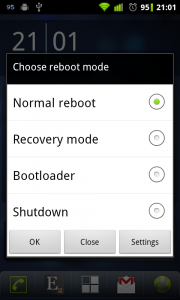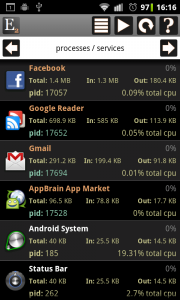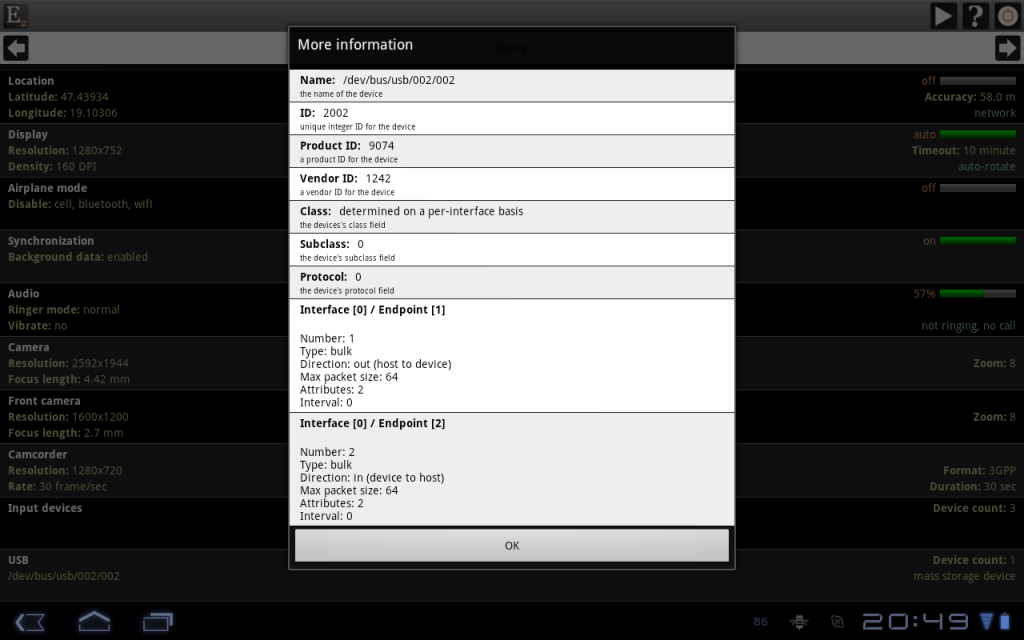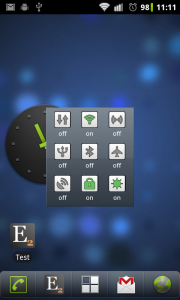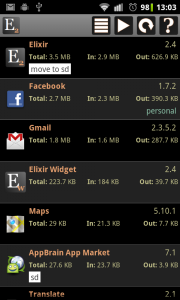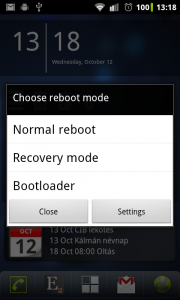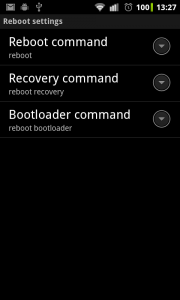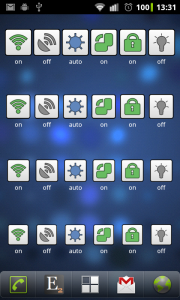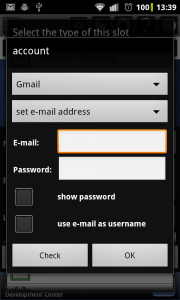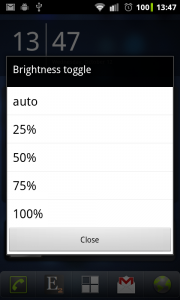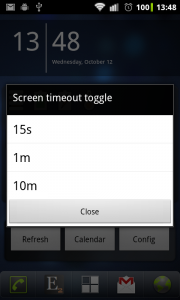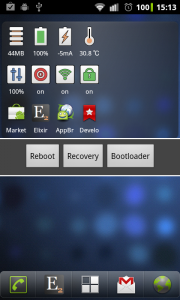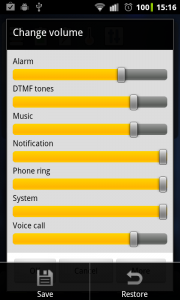Újdonságok
- Jobb widget teljesítmény: kikapcsolt képernyő esetén szinte semmit nem használ
- Widget szerkesző: ikon átlátszóság, új UI, alkalmazások rendezése címke szerint, új csere üzemmód
- Némítás kapcsoló: beállítható hogy néma vagy rezgő üzemmódba kapcsoljon
- Ébrenléti idő widget: meg tudja mutatni a valós értéket, a tényleges ébrenléti időt alvó módot nem számítva, illetve az ébrenlét arányát
- Ébrenléti idő, külső tárhely és hangerő widget: módosítható ikon
- Készülék információ képernyő / beviteli eszközök sor: beviteli mód kiírása, beviteli mód kiválasztása opció
- Készülék információ képernyő / kijelző sor: sűrűség a valós értéket mutatja
- Alkalmazások képernyő: címke hozzáadása több alkalmazáshoz csoportos módban
- Egyéb kisebb változtatások, hibajavítások: 1×1 widget javítás, következő ébresztő widget javítás, parancsikon widget javítás, …
Widget szerkesztő
A widget szerkesző felhasználói felülete kicsit változott, a háttér, címke, ikon és egyéb paraméterek csoportosítva jelennek meg a jobb átláthatóság kedvéért. Az új fejlesztések egyike az ikon átlátszóság:
Készült néhány fejlesztés amelyek a widget ikonok rendezését segítik. A fejlécben lévő jobbra nyíl ikonra kattintva elérhető az új Alkalmazások rendezése címke szerint opció. Ez a funkció akkor hasznos ha a widgetben több alkalmazás ikon szerepel és szeretnénk azokat név szerint rendezve elhelyezni. Ha egy új alkalmazást szeretnénk a widgetbe rakni akkor tegyük egy szabad helyre és kattintsunk erre az új opcióra és az alkalmazás ikonok helyben rendeződnek.
Ha az ikonokat teljesen át szeretnénk rendezni akkor ebben segíthet az új Csere mód. Ezt az üzemmódot használva 50% gyorsabban lehet ikonokat cserélgetni. Ha a fejlécben lévő szem ikonra kattintunk a következő három mód közül választhatunk:
- Szerkesztő mód: ez az alapértelmezett üzemmód. Egy ikont az ikonra kattintva módosíthatunk és két ikont úgy cserélhetünk meg hogy az első ikonra hosszan kattintunk majd kiválasztjuk a Hely cseréje opciót majd kiválasztjuk a másik ikont.
- Nézet mód: ez a mód csak akkor választható ki ha van üres vagy elrejt ikon a widgetben. Ekkor a widget ténylegesen úgy néz ki ahogy a létrehozás után fog.
- Csere mód: egy ikon úgy módosítható hogy hosszan kattintunk rá és kiválasztjuk a Hely módosítása opciót. Ikonok cseréje azonban gyorsabb, egyszerűen csak kattintsunk az egyik ikonra majd a másik ikonra hogy megcseréljük őket.
Beviteli mód kiválasztása
A Készülék információk oldalon a beviteli eszközök sor kiírja az aktuális beviteli mód nevét. Ha rákattintunk egy új Beviteli mód kiválasztása opció érhető el ahol kiválaszthatjuk a beviteli módot:
Címke hozzáadása több alkalmazáshoz egyszerre csoportos módban
Az Alkalmazások képernyőn gyorsabban rendelhetünk címkéket alkalmazásokhoz kötegelt módban. Kattintsunk a fejlécben lévő lista ikonra és válasszuk ki a Csoportos mód bekapcsolása opciót. Ezután válasszuk ki az alkalmazásokat majd a Csoportos címke hozzáadás opciót. Egy dialógus ablak jelenik meg ahol kiválaszthatjuk a címkét melyet a korábban kiválasztott alkalmazásokhoz hozzá szeretnénk rendelni: